Kako namestiti Linux v Windows 10
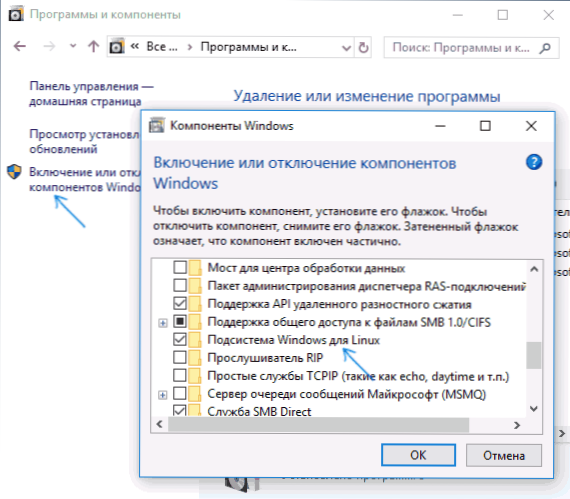
- 2303
- 36
- Ralph Price IV
Nova priložnost za razvijalce se je pojavila v sistemu Windows 10 - lupina Ubuntu Bash, ki omogoča zagon, namestitev aplikacij Linux, uporabite skripte neposredno v sistemu Windows 10, vse to se imenuje "Podsistem Linux". Tri distribucije Linux za namestitev so že na voljo v posodobitvi Windows 10 1709 Fall Creators. V vseh primerih je za namestitev potreben 64-bitni sistem.
V teh navodilih - Kako namestiti Ubuntu, OpenSuse ali Suse Linux Enterprise Server v Windows 10 in nekaj primerov uporabe na koncu članka. Upoštevati je treba tudi, da obstajajo nekatere omejitve pri uporabi BASH v sistemu Windows: na primer ne morete zagnati aplikacij GUI (čeprav poročate po krogih s pomočjo X Server). Poleg tega programe Windows ne morejo ustanoviti Bash -ove ekipe, kljub prisotnosti popolnega dostopa do datotečnega sistema OS.
Namestitev Ubuntu, OpenSuse ali Suse Linux Enterprise Server v sistemu Windows 10
Začetek iz posodobitve ustvarjalcev sistema Windows 10 (različica 1709) se je namestitev podsistema Linux za Windows nekoliko spremenila v primerjavi s tistim, kar se je zgodilo v prejšnjih različicah (za prejšnje različice, začenši od leta 1607, ko je bila funkcija predstavljena v beta različica Navodila - v drugem delu tega članka). Upoštevajte tudi, da lahko v sistemu Windows 10 2004 Kali Linux namestite z grafičnim vmesnikom.
Zdaj so potrebni koraki videti takole:
- Najprej je treba omogočiti komponento „Windows podsistem Windows za Linux“ v „Upravljalni plošči“ - »Programi in komponente« - »Vklop in odklop komponent Windows”.
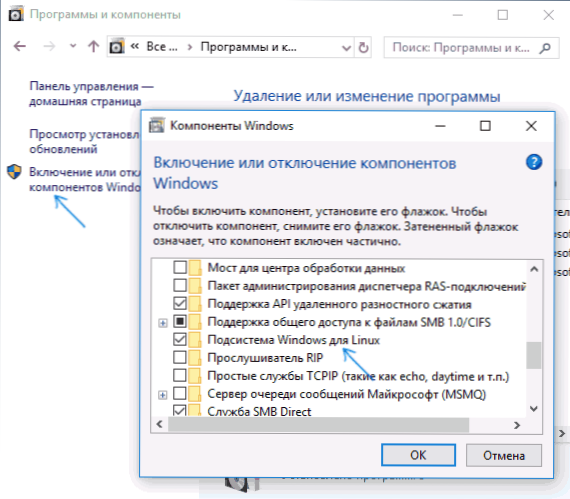
- Po namestitvi komponent in ponovnem zagonu računalnika pojdite v App Store Windows 10 in prenesite Ubuntu, OpenSuse ali SUSE Linux ES (da, zdaj so na voljo tri distribucije). Pri nalaganju so možne nekatere odtenke, o katerih še naprej v opombah.
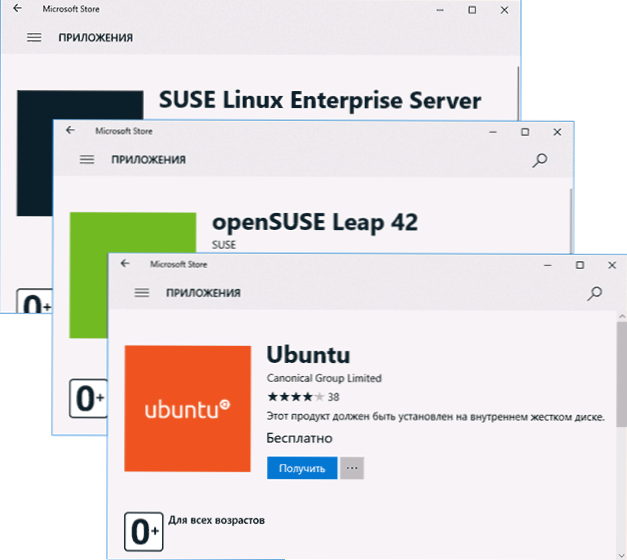
- Zaženite naloženo distribucijo kot navadno aplikacijo Windows 10 in izvedite začetno nastavitev (uporabniško ime in geslo).
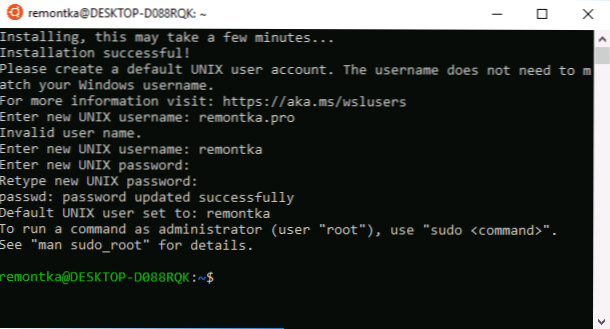
Če želite vklopiti podsistem Windows za Linux (prvi korak), lahko uporabite ukaz PowerShell:
Enable-windowSoptionalfeature -Online -FeatureName Microsoft-Windows-Subsystem-Linux
Zdaj več opomb, ki so lahko koristne pri namestitvi:
- Naenkrat lahko namestite več distribucij Linuxa.
- Ko nalagam Ubuntu, OpenSuse in SUSE Linux Enterprise Server v trgovini z ruskimi in govorečimi v sistemu Windows 10, sem opazil naslednjo nianso: Če samo vnesete ime in pritisnete Enter, to niso potrebni rezultati v iskanju, če pa začnete uvajati in s pritiskom na nastajajočo promocijo samodejno padete na želeno stran. Za vsak slučaj, neposredne povezave do distribucij v trgovini: Ubuntu, OpenSuse, Suse Les.
- Linux lahko zaženete iz ukazne vrstice (ne samo iz ploščice v meniju Start): Ubuntu, OpenSuse-42 ali SLES-12
Namestitev bash v sistemu Windows 10 1607 in 1703
Če želite namestiti bash lupino, izvedite naslednja preprosta dejanja.
- Pojdite na parametre Windows 10 - Posodobitev in varnost - za razvijalce. Vklopite način razvijalca (internet mora biti povezan za prenos potrebnih komponent).
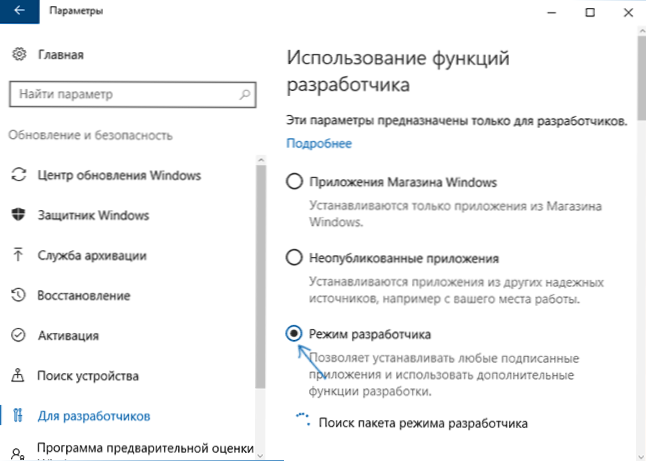
- Pojdite na nadzorno ploščo - programi in komponente - vklopite ali odklopite komponente Windows, označite "Podsistem Windows za Linux".
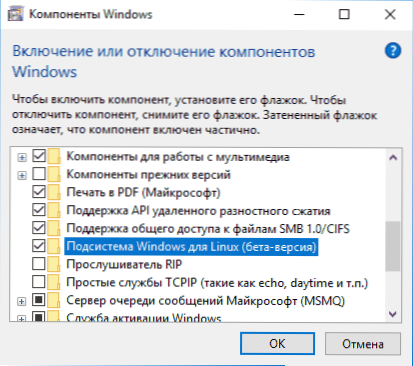
- Po namestitvi komponent vnesite iskanje sistema Windows 10 "Bash", zaženite predlagano možnost aplikacije in namestite namestitev. Lahko nastavite svoje uporabniško ime in geslo za bash ali uporabite korenski uporabnik brez gesla.
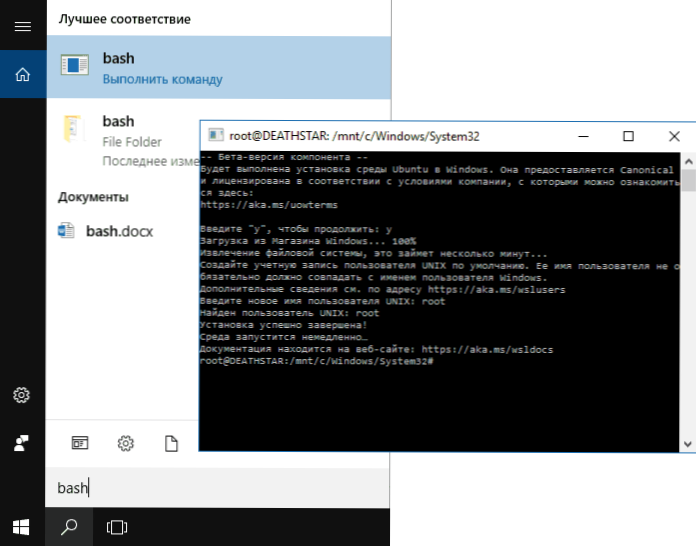
Po zaključku namestitve lahko z iskanjem zaženete Ubuntu Bash v sistemu Windows 10 ali ustvarite bližnjico za lupino, kjer potrebujete.
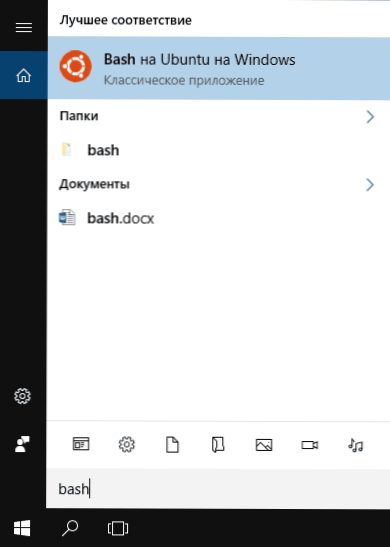
Primeri lupine Ubuntu v sistemu Windows
Za začetek ugotavljam, da avtor ni specialist za Bash, Linux in razvoj, spodnji primeri pa so preprosto demonstracija, ki v sistemu Windows 10 Bash deluje s pričakovanimi rezultati za tiste, ki to razumejo.
Aplikacije Linux
Aplikacije v sistemu Windows 10 Bash je mogoče namestiti, odstraniti in posodobiti s pomočjo APT-GET (SODO APT-GET) iz repozitorija Ubuntu.
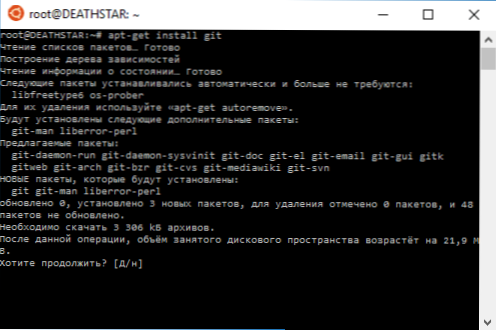
Uporaba aplikacij z besedilnim vmesnikom se na primer ne razlikuje od tiste na Ubuntu.
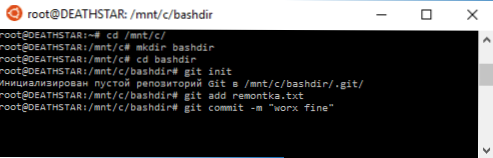
Scripts Bash
Skripte Bash lahko zaženete v sistemu Windows 10, ustvarite jih lahko v urejevalniku besedil Nano v lupini.
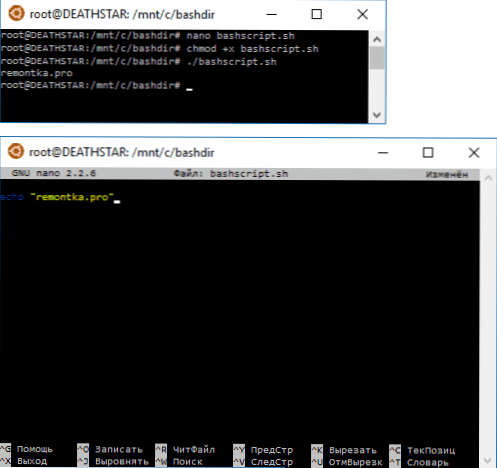
Bash skripti ne morejo povzročiti programov in ukazov sistema Windows, vendar je mogoče izstreliti skripte in ukaze bash iz skript in skript in powershell scripts:
Bash -c "ekipa"
Prav tako lahko poskusite zagnati aplikacije z grafičnim vmesnikom v Ubuntu Shell v sistemu Windows 10. Čeprav uradno možnost sodelovanja s takšnimi Microsoft aplikacijami ni razglašena.
Kot že omenjeno, nisem oseba, ki lahko v celoti oceni vrednost in funkcionalnost inovacije, vendar vidim vsaj eno aplikacijo zase: različni UdCity, EDX in drugi, povezani z razvojem, bodo veliko lažje delati s potrebnim Orodja neposredno v Bashu (in na teh tečajih je delo običajno prikazano natančno v basjskem terminalu MacOS in Linux).
- « Preverjanje napake podatkov DMI bazena pri prenosu računalnika
- Odstranjevanje zlonamerne programske opreme v Roguekillerju »

